Como adicionar a guia Desenvolvedor no Word 2016
A estrutura de navegação do Word 2016 é baseada na faixa de opções na parte superior da janela. Ao clicar em qualquer uma das guias dessa faixa de opções, você recebe um conjunto de ferramentas e configurações que se enquadram na categoria identificada pela guia da faixa de opções.
Mas se você estiver tentando executar uma ação específica que exija uma opção na guia Desenvolvedor, poderá perceber que essa guia não está lá. Embora exista uma guia Desenvolvedor no Word 2016, ela não está presente por padrão. Nosso guia abaixo mostra como habilitar a guia Desenvolvedor do Word 2016, para que você possa usar as ferramentas presentes nela.
Como exibir a opção de desenvolvedor na faixa de opções do Word 2016
As etapas deste artigo foram executadas no Microsoft Word 2016. Após essas etapas, você adicionará uma nova guia à faixa de opções Desenvolvedor. Isso lhe dará acesso a algumas ferramentas e recursos adicionais que não estão disponíveis nas outras guias padrão.
Etapa 1: Abra o Microsoft Word 2016.
Etapa 2: Clique na guia Arquivo no canto superior esquerdo da janela.

Etapa 3: clique no botão Opções na parte inferior da coluna no lado esquerdo da janela.
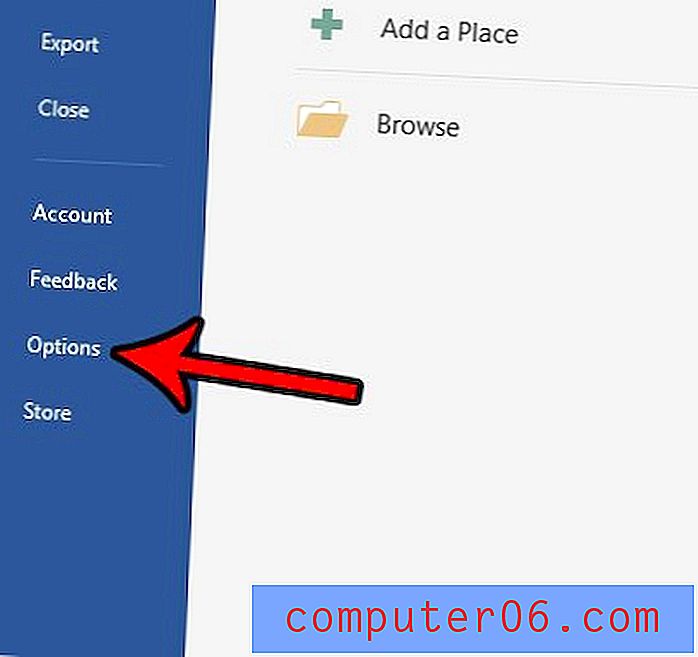
Etapa 4: selecione a opção Personalizar faixa de opções na coluna esquerda da janela Opções do Word .
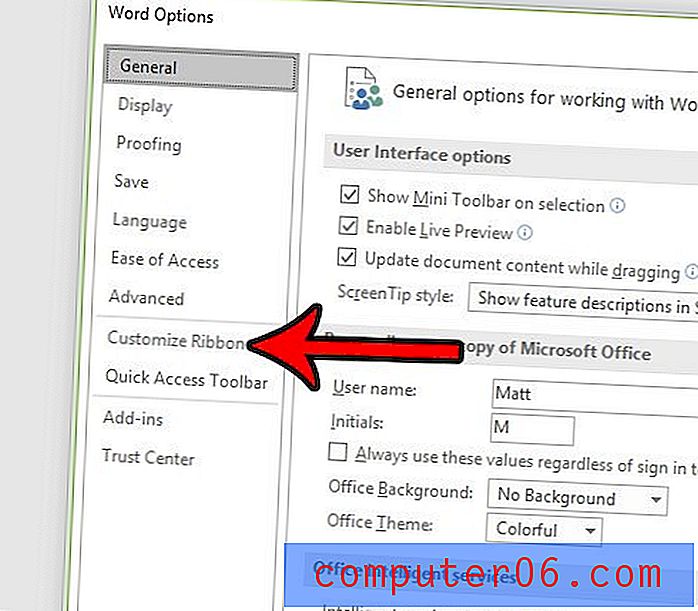
Etapa 5: role para baixo na coluna no lado direito desta janela, marque a caixa à esquerda do desenvolvedor e clique no botão OK na parte inferior da janela.
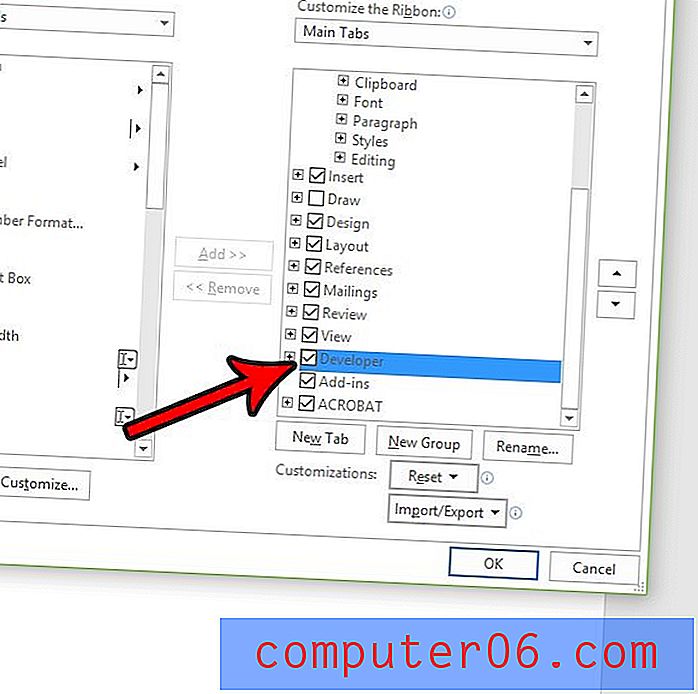
Agora que você viu como adicionar uma nova guia no Word 2016, pode usar um método semelhante para remover guias ou adicionar ainda mais guias. Essa é uma ótima maneira de otimizar sua experiência no Word 2016, garantindo que as opções disponíveis sejam fáceis de encontrar.
Existe muita formatação no seu documento que você gostaria de se livrar rapidamente? Aprenda a limpar a formatação no Word para que você não precise alterar manualmente várias configurações de formato individuais.



